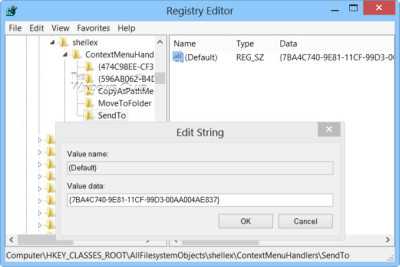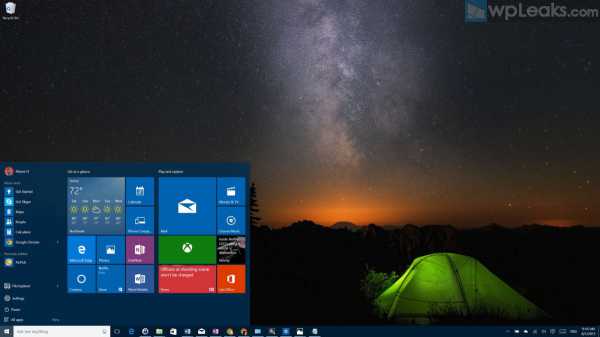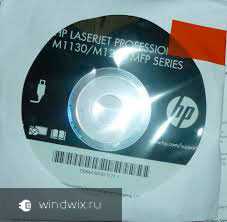Webalta как удалить с компьютера windows 10
Как убрать Webalta

Опытные пользователи компьютеров знают, что при установке программ нужно внимательно смотреть на открывающиеся окна, а не нажимать \»Далее\» на автомате. Если пренебречь этим правилом, то вы можете получить кроме той программы, которая вам нужна, массу ненужных дополнений, которые не так просто будет потом удалить.
Одно из таких навязчивых дополнений — поисковая система Webalta, создатели которой так хотят раскрутиться и догнать Яндекс, что не стесняются в средствах. Главная страница поисковой системы Webalta, может без вашего согласия прописаться как стартовая страница вашего браузера вместе со своим тулбаром, который тоже вам вряд ли нужен. Надежда на антивирусы есть, некоторые из них блокируют эти нежелательные изменения, но все же 100% гарантии того, что это произойдет нет. Между тем, убрать Webalta не так просто, для этого мало просто сменить стартовую страницу. Стартовая страница Webalta прописывается не в одном браузере а во всех сразу, причем переустановка браузеров, то есть полный их снос и установка заново тоже не помогают.
Может показаться, что с Webalta, можно бороться только полной перестановкой системы. Но не спешите сносить Windows. Ведь есть более гуманный способ как убрать поисковую систему Webalta.
Начнем с того, что поисковая система Webalta проникает глубоко в систему, поэтому первое, что мы делаем — чистим реестр. В любой версии Windows в реестр можно зайти одним и тем же способом.
{reklama}
Удаляем Webalta из реестра
- 1) \»Пуск\» — \»Выполнить\».
- 2) В появившейся строке вводим regedit. Эта команда откроет редактор реестра. Наша задача — удалить все записи, которые оставила Webalta.
- 3) В верхнем меню \»Правка\» — \»Найти\». Откроется окно поиска, вводим Webalta и жмем \»Найти далее\». Выделяем строку с найденной записью, где содержится слово Webalta и удаляем её клавишей \»Delete\». Далее продолжаем поиск кнопкой \»F3\» до тех пор, пока не удалятся все записи (их может быть более 100).
- 4) Перезагружаем компьютер.
Можно попробовать удалить тулбар Webalta. На самом деле, пока тулбар есть и работает в браузере, менять стартовую страницу бесполезно — при следующей загрузке браузера тулбар Webalta снова пропишет стартовой страницей home.webalta.ru.
Удаляем тулбар Webalta
- 1) Переходим в:Для Windows XP: \»Пуск\» — \»Панель управления\» — \»Установка или удаление программ\».Для Windows 7: \»Пуск\» — \»Панель управления\» — \»Программы\» — \»Удаление программы\».
- 2) В открывшемся списке находим \»Webalta toolbar\», нажимаем \»Удалить\», откроется окно, на второй странице которого обязательно нужно поставить галочку \»Удалить тулбары из браузеров\».
- 3) Тулбар можно попробовать удалить и из меню \»Пуск\» — \»Все программы\», там должен быть значок \»Uninstall\». Программу удаления нужно запускать дважды — это важно! В первый раз удаляется тулбар, а во второй раз — стартовые страницы.
- 4) После удаления перезагружаем компьютер.
Но после перезагрузки вы можете увидеть, что не все следы Webalta удалены. Часто бывает так, что после этих действий вопрос как убрать Webalta со стартовой страницы остается. Если стартовая страница у вас по-прежнему home.webalta.ru а не та, что нужна вам, нужно проверить свойства ярлыков браузеров. Нажмите правой кнопкой мыши по ярлыку вашего браузера, далее \»Свойства\» — вкладка \»Ярлык\» — строка \»Объект\», затем найдите адреса сайтов Webalta и удалите эти упоминания, затем нажимаем Сохранить. Это нужно сделать во всех установленных браузерах.
Чтобы убрать Webalta с вашего компьютера окончательно, ее нужно отдельно удалить из каждого установленного браузера.
Как убрать Webalta из Chrome
- 1) Закрываем Google Chrome.
- 2) Переходим в папку настроек пользователя Chrome: Для Windows XP: \»Пуск\» — \»Выполнить\» — %appdata%\\..\\Local Settings\\Application Data\\Google\\Chrome\\User Data\\Default или %appdata%\\Google\\Chrome\\User Data\\Default — \»Enter\».Для Windows 7: \»Пуск\» — \»Выполнить\» — %appdata%\\..\\Local\\Google\\Chrome\\User Data\\Default — \»Enter\».
- 3) Открываем любым текстовым редактором (например \»Блокнотом\») файл \»Preferences\», находим все строки, в которых упоминается Webalta и удаляем их. Сохраняем файл, снова запускаем Google Chrome.
- 4) Устанавливаем нужную стартовую страницу в Chrome: \»Новая вкладка\» — вводим chrome://chrome/settings/ — настриваем \»Начальная группа\».
Как убрать Webalta из Opera
- 1) Закрываем Opera.
- 2) Чистим реестр как описано выше.
- 3) Находим конфигурационные файлы Opera: \»Пуск\» — \»Выполнить\» — %WINDIR% — \»Enter\» — \»Ctrl+F\»- вводим operaprefs — \»Enter\». Нужные вам файлы имеют названия, которые начинаются на \»operaprefs\» и расширения \».ini\».
- 4) Открываем любым текстовым редактором (например \»Блокнотом\») файлы, которые вы нашли и с помощью поиска, находим все упоминания Webalta и удаляем их.
- 5) Запускаем Opera и устанавливаем нужную стартовую страницу: \»Opera\» — \»Настройки\» — \»Общие настройки\» — \»Основные\» — \»Домашняя\».
Как убрать Webalta из Mozilla Firefox
- 1) Закрываем Mozilla Firefox.
- 2) Заходим в папку профиля Firefox:Для Windows XP: \»Пуск\» — \»Выполнить\» — %appdata%\\..\\Local Settings\\Application Data\\Mozilla\\Firefox\\Profiles\\ или %appdata%\\Mozilla\\Firefox\\Profiles\\ — \»Enter\», заходим в папку xxxxx.default, где x — любые цифры или буквы.Для Windows 7: \»Пуск\» — \»Выполнить\» — %appdata%\\Mozilla\\Firefox\\Profiles\\ — \»Enter\», заходим в папку xxxxx.default, где x — любые цифры или буквы.
- 3) Открываем любым текстовым редактором (например \»Блокнотом\») файлы sessionstore.js, user.js и prefs.js (в последних версиях Mozilla Firefox файла user.js может не быть), находим упоминания Webalta и заменяем на адрес сайта, который вы хотите сделать стартовой страницей. Сохраняем изменения.
- 4) Запускаем Mozilla Firefox и устанавливаем нужную стартовую страницу: \»Firefox\» — \»Настройки\» — \»Основные\» — \»Начальная страница\».
Как убрать Webalta из Internet Explorer
- 1) Закрываем Internet Explorer.
- 2) Чистим реестр по инструкции выше.
- 3) Запускаем Internet Explorer и устанавливаем нужную стартовую страницу: \»Сервис\» — \»Свойства обозревателя\» — \»Общие\» — \»Домашняя страница\».
Вконтакте
Google+
Как убрать Webalta обновлено: Март 21, 2015 автором: winerror.net
winerror.net
Как удалить Webalta с компьютера

Скачав программу из интернета и установив её, Вы можете в довесок получить очень ненужного «гостя» на Вашем компьютере. Вас поразит Webalta. Нет, это совсем не вирус, хотя паразитом его назвать можно. Вебальта — это мелкая поисковая система, пытающаяся раскрутиться любыми способами — законными и не очень. Посудите сами — хотите Вы этого или нет, но во всех браузерах у Вас автоматически в качестве стартовой станет страница Вебальты. И от этого будет не так то просто избавиться. Дошло до того, что саму компанию стали подозревать в связях с киберпреступниками. Итак, Вы поймали Webalta на свой компьютер — попробуем теперь от неё избавиться.
Как убрать стартовую страницу Webaltа.
Шаг 1. Удаляем клиента через Удаление программ.
Заходим в Панель управления Windows. Для Windows 7 и Windows 8 — открываем компонент Программы и возможности → Программы → Программы и компоненты. Для Windows XP — ищем пункт Установка и удаление программ. Сначала удаляем панели и тулбары для всех браузеров и лишь затем удаляем сам клиент.
Шаг 2. Удаляем сервис из Служб Windows.
Нажимаем комбинацию клавиш Win+R. Откроется окно «Запуск программы». В нем пишем команду:
sc delete WebaltaService
Нажимаем Enter.
Этим мы удалим службу Webalta, если она была установлена.
Шаг 3. Удаляем Webalta из реестра системы.
Реестр это фактически сердце операционной системы Windows. Соответственно первое что надо сделать — удалить все следы Webalta из реестра. Нажимаем комбинацию клавиш Win+R. Откроется окно «Запуск программы». В нем пишем regedit.
Как убрать webalta
Нажимаем Enter. Откроется окно редактора реестра. Нажимаем кнопку F3 для вызова формы поиска.

как убрать webalta
В поле поиска вводим слово Webalta и нажимаем Enter. Редактор покажет найденный ключ. Удаляем его. Опять нажимаем F3 и Enter.
Вам надо удалить абсолютно все ключи в которых встречается Webalta. Пока Вы не удалите все ключи Вебальты, Вы не сможете изменить настройки стартовой страницы.
Шаг 4. Убираем во всех браузерах страницу Webaltа из стартовой.
— Internet Explorer
В браузере нажимаем кнопку Сервис → Свойства обозревателя. Открываем вкладку Общие — здесь надо ввести веб-адрес новой домашней страницы и после этого кликнуть кнопку Применить.
— Google Chrome (Хром, Яндекс.Хром и т.п.)
Сначала чистим временные файлы и кеш. В браузере Хром (chrome) для этого надо нажать комбинацию клавиш Ctrl+Shift+Delete. В открывшемся окне ставим галочки: — Очистить историю просмотров — Очистить историю загрузок — Очистит кэш — Очистить файлы cookie и другие данные сайтов. Нажимаем кнопку Очистить историю. Затем в настройках смотрим раздел Начальная группа и удаляем оттуда ссылку на поисковик, если он там есть.
Ниже найдите раздел поиск и проверьте чтобы там не была выставлена Webalta по-умолчанию.
— Opera (Опера)
Чтобы попасть в настройки браузера — нажимаем комбинацию кнопок Ctrl+F12. Откроются настройки браузера. На вкладке Основное ищем поле Домашняя. Удаляем эту строчку полностью и прописываем туда любой другой адрес сайта.
Нажимаем ОК.
— Mozilla Firefox
Вам необходимо найти файлы user.js и prefs.js. Для этого надо зайти в Мой компьютер и нажать кнопку F3 и выбрать пункт Файлы и папки. По умолчанию, файлы хранятся в каталоге: С:\Documents and Setting\имя_пользователя\Application Data\Mozilla\Firefox\Profiles\xxx.default Вместо xxx любые буквенные или цифирные символы. Каждый из файлов надо открыть в блокноте и найти строку с Webalta. Она может иметь такой вид:
user_pref(«browser.startup.homepage», «https://webalta.ru»)
Замените адрес Вебальты на любой другой и сохраните файл.
Шаг 5. Проверяем ярлыки.
Ещё одно место, куда эта зараза очень любит прописывать свою ссылку — это ярлыки браузеров. Поэтому кликаем на ярлычке Оперы или Хрома (в зависимости от того, чем пользуетесь) и в меню выбираем пункт <Свойства>:
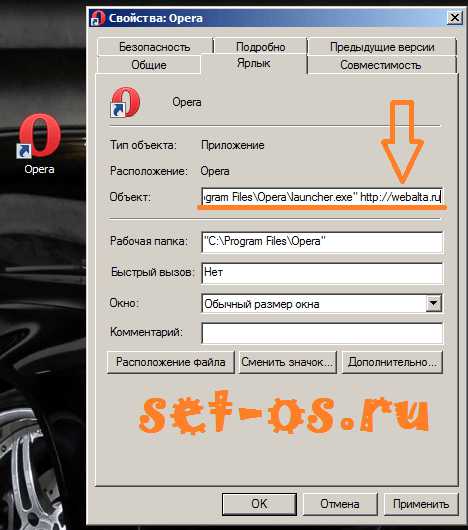
На вкладке <Ярлык> находим строчку <Объект> и в самом конце строчки проверяем нет ли ссылки, как на скриншоте. Если есть — удалите её и нажмите кнопку ОК.
set-os.ru
Как удалить Webalta с компьютера — Полезные советы
Как удалить webalta, если после установки любой программы утилита появилась в браузере?
Содержание:
Секреты очистки компьютера от ненужной программы далее в статье.
Webalta search – это полноценная вирусная программа, которая представлена одновременно в нескольких модификациях: в качестве панели инструментов всех установленных на компьютере браузеров, как поисковая система и стартовая страница браузера.
Внешний вид поисковой системы
Поисковик был создан в качестве аналога сервисам Яндекса и Google, запущен проект в 2005 году.
Однако, сайт webalta.ru не получил ожидаемой популярности среди пользователей, и разработчики решили сделать систему вирусным контентом – программой, которая без согласия пользователя устанавливается в операционную систему вместе с любой другой утилитой.
При этом удалить вирусную программу достаточно сложно, так как она устанавливается сразу в виде нескольких модификаций. Рассмотрим подробнее все способы удаления нежелательного приложения с вашего персонального компьютера или ноутбука под управлением разных версий ОС windows.
вернуться к меню ↑Вебалта распознается большинством антивирусных программ, как Trojan.StartPage.Win32.14997 – этот тип трояна заражает компьютер через пакеты установки программ и через распаковку архивов. Однако, удаление вируса через специальную программу не разрешит проблему.
Начальная страница и панель инструментов все также будет присутствовать в браузере.
Самый легкий способ – удалить с компьютера все файлы, в названии которых встречается имя сервиса. Для этого зайдите в окно «Этот компьютер» и введите в поле для поиска слово “webalta” (без кавычек).
Подождите пока система найдет все подходящие данному запросу элементы и сотрите каждый найденный файл и ярлык. После этого перезагрузите компьютер и проверьте, остались ли элементы поисковой системы в браузере.
Если сервис не удалился, следуйте нижеприведенной инструкции:
- Откройте окно выполнить. Его можно вызвать через меню Пуск или с помощью сочетания кнопок Win+R;
- Теперь нужно вызвать окно реестра. Для этого нужно ввести команду regedit в текстовое поле окна;
Окно выполнить
- Дождитесь включения редактора реестра. В открывшемся окне нажмите на пункт меню правка (верхняя панель инструментов) и затем кликните по пункту найти, как показано на рисунке ниже:
Вызов поискового окна в редакторе реестра
- В окне поиска введите слово webalta и отметьте галочкой просмотр разделов, имен параметров и значения параметров. Таким образом поиск будет произведен по всему регистру компьютера;
Помните! Некоторые компоненты поисковой системы могут быть пропущены и не удалены, чтобы обновить результаты поиска, периодически нажимайте на клавишу F3.
Не забудьте удалить все ярлыки программы с рабочего стола и меню Пуск. Также необходимо произвести очистку ярлыков всех браузеров операционной системы.
вернуться к меню ↑Чтобы очистить все ярлыки браузеров от компонентов вебалты, необходимо выполнить следующие указания:
- Нажмите правой кнопкой мышки по ярлыку браузера и отройте пункт свойств;
- В поле объекта сотрите строку start.webalta.ru и обновите свойства ярлыка;
- Значение поля должно поменяться. Теперь нажмите клавишу применения изменений.
Очистка сервиса с браузера
После совершения вышеуказанных действий обязательно проверьте операционную систему на наличие вирусов специальной программой или сразу несколькими утилитами. Вредоносная программа может не удалиться и снова установить Webalta на ваш компьютер.
Если ваше антивирусное программное обеспечения обнаружило на персональном компьютере элемент adware.webalta, немедленно поместите его в карантин. Этот метод позволяет удалить страницу сервиса с браузера навсегда.
вернуться к меню ↑Повторите все шаги, которые были описаны в процессе удаления сервиса из операционной системы Виндоус 7. Также следует добавить еще несколько действий, которые необходимо выполнить из-за особенностей операционной системы.
Зайдите в окно «Мой компьютер» и с помощью поля поиска найдите файл user.js и удалите его. Также поищите файл prefs.js. Его может и не быть в системе, но, если вы нашли его, откройте файл с помощью стандартной утилиты блокнота и перейдите на 50-60 строку документа.
В районе этих строк будет текст browser.startup.homepage или _http// webalta .ru. Удалите оба варианта и сохраните файл. Теперь перезагрузите компьютер, чтобы изменения вступили в силу.
Также попробуйте произвести поиск файла operaprefs_fixed.ini. Удалите все найденные по данному запросу файлы.
Следуя всем указаниям выше, вы удалите вирус с директорий операционной системы, однако, поисковик может остаться в браузерах, поэтому нужно очистить все компоненты Webalta из каждого установленного на компьютере обозревателя.
вернуться к меню ↑Для IE (Internet Explorer) следуйте такой инструкции:
- Включите главное меню Пуск и перейдите в окно Выполнить или комбинацию Win + R;
- Введите в открывшемся окне команду regedit
- Откройте поиск по реестру, как это было описано в инструкции выше;
- Введите в строку поиска webalta.ru и удалите все элементы. Повторите действие несколько раз.
Для Opera необходимо выполнить следующие действия:
- Зайдите в главную директорию системы под названием C:\Windows\System32;
- В этой паке найдите файл operaprefs_default.ini и откройте файлы с помощью блокнота;
- В файле есть вредный код, который не дает удалить Вебалту с браузера. Если вы нашли строку Home URL=https://webalta.ru, измените адрес на нужную вам поисковую систему и сохраните изменения. Только после этого запускайте браузер;
Mozilla Firefox
Удалить сервис из этого браузера довольно сложно. Следуйте инструкции ниже:
- Запустите браузер и найдите меню Справка. Откройте его;
- Теперь включите поле информации для решения неполадок и перейдите в главную директорию браузера. В этой папке найдите файлы user.js и/или prefs.js;
- Как правило, в этих файлах вирус изменяет текст, чтобы стать главной страницей в обозревателе. Откройте каждый из найденных файлов с помощью блокнота и найдите строки, в которых упоминается название webalta. Поиск по документу осуществляется с помощью сочетания клавиш CTRL+F. Затем введите в текстовое поле слово или словосочетание, которое необходимо найти.
После выполнения вышеуказанных действий очистите реестр, как это было описано в предыдущих инструкциях статьи.
Google Chrome
- Для начала зайдите в настройки браузера и уберите Вебалту из поля стартовой страницы браузера.
- Очистите данные реестра.
- Теперь очистите ярлык браузера. Этот метод описан выше в статье. После этого не открывайте браузер, а откройте окно «выполнить» и введите в текстовое поле команду chrome.exe. она позволяет открыть браузер в безопасном режиме и с правами администратора.
- Удалите кэш и куки браузера с помощью окна настроек. Теперь закройте окно обозревателя и обязательно очистите реестр. Не запускайте браузер. Чтобы изменения вступили в силу, перезагрузите компьютер. Если через какое-то время сервис снова появился в обозревателе, просканируйте компьютер антивирусом, переместите файлы в карантин и произведите удаление файлов Вебалта еще раз.
Чтобы не поймать вирус Webalta снова, устанавливайте все программы только с официальных сайтов разработчиков. Не скачивайте пиратские игры и самораспаковывающиеся архивы.
Тематические видеоролики:
Как полностью удалить Webalta с компьютера? — Надоевшая проблема
Как полностью удалить Webalta с компьютера? — Надоевшая проблема
Как полностью удалить Webalta с компьютера? — Надоевшая проблема
geek-nose.com
Как удалить Webalta с компьютера и браузеров?
Webalta – это поисковик, который распространяется через файлобменники и с помощью специальных интернет-сервисов, проникает в систему, изменяет настойки браузеров, глубоко прописывается в реестре. По сути это даже не поисковик, а вирус Trojan.StartPage, которого обычный антивирус обнаружмить не способный.
Удаляем Webalta с компьютера
Для того чтобы удалить вредоносный софт со своего компьютера необходимо выполнить следующие действия. Жмем «Пуск», «Найти», в строку поиска вводим название программы и удаляем все значение, которые с ней связаны.
Далее необходимо очистить реестр. «Пуск», кликаем «Запуск» или «Выполнить». Прописываем «regedit» и нажимаем «ОК».
Перед нами появится окно реестра. Выбираем «Правка», «Найти» и вводим «webalta».
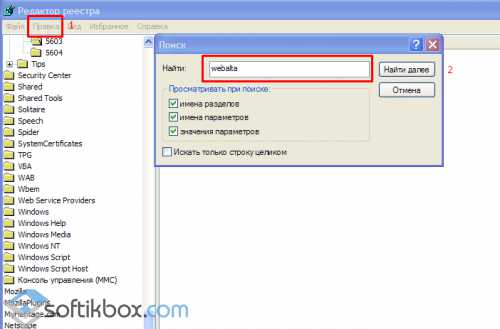
После удаляем результаты выдачи, которые касаются программы, а также ярлык на рабочем столе.
Стоит предупредить, что от Webalta не всегда можно избавиться с первого раза, поэтому после выполнения всех вышеуказанных действий рекомендовано просканировать ПК еще раз.
Для того чтобы избавится от Webalta в браузере Opera необходимо удалить два вредоносных файла operaprefs_default.ini и operaprefs_fixed.ini, что расположены по адресу C:\Windows\system32 и перезагрузить компьютер.
Если поисковик не исчез, проводим чистку в реестре.
Удаляем Webalta в Mozilla Firefox
Способ удаления поисковика Webalta в браузере Mozilla несколько отличается от чистки в Оpera. Заходим в «Справка» и выбираем «Информация для решения проблем».
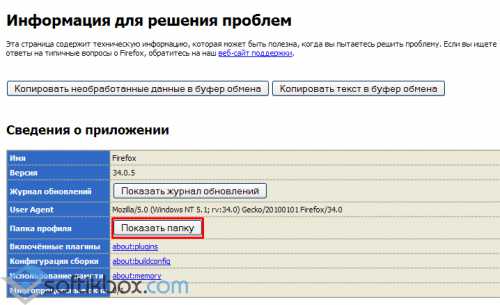
Перед нами появится страница с информацией о браузере. Жмем «Открыть его папку».

Откроется папка с профилем Mozilla. В ней находятся два файла: prefs.js и user.js. Их необходимо открыть и посмотреть код, который изменяет начальную страницу.

Он будет выглядеть так: user_pref («startup.homepage_override_url», «https://webalta.ru»).
В файле prefs.js нужно убрать только код, а вот user.js можно удалить полностью.
Предупреждение: удалять prefs.js не нужно. Он необходим для корректной работы Mozilla.
Удаление Webalta из Google Chrome
Для очистки Chrome от вредоносного файла делаем следующее. Меню «Пуск», «Выполнить» и в командную строку прописываем для Windows XP: %appdata%\Google\Chrome\User Data\Default
Для Windows 7: %appdata%\…\Local\Google\Chrome\User Data\Default
Появится папка с профилем браузера. В неё необходимо найти файл Preferences.
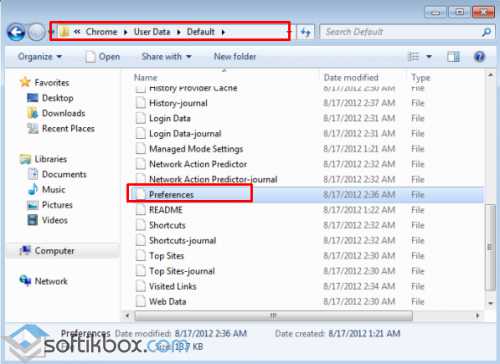
Открываем с помощью любого редактора. Ищем значения поисковика и удаляем.
Перезагружаем компьютер.
SoftikBox.com
Как удалить webalta?
Сегодня поговорим о том, как удалить поисковую систему Webalta. Это настолько не приятная программа, что ее можно даже считать в какой-то мере вирусом. Хотя конечно, Webalta попадает на компьютер благодаря самому пользователю. С помощью уловок и хитростей устанавливается с другим софтом. Который, по всей видимости, был взят с не очень надежного источника. В любом случае, нам необходимо избавиться от этого приложения, о чем далее и будет инструкция.
Избавляемся от тулбара Webalta
И так, первый наш шаг — необходимо удалить тулбар данной псевдопоисковой системы. В принципе, тут действия такие же, как и при деинсталляции любой другой программы. Вам необходимо зайти в «Пуск», открыть «Панель управления». Там будет раздел программы, в котором находим иконку «Удаление программ», открываем ее.
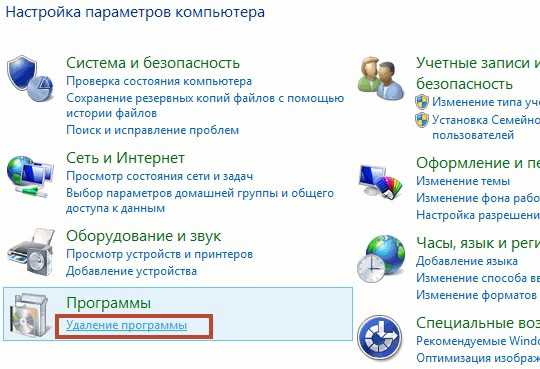 Откроется окно со списком всех программ, доступных для удаления. Нам нужен «Webalta Toolbar», ищем его и нажимаем «Удалить». Затем необходимо выполнить перезагрузку компьютера и опять открыть это окошко со списком программ. Еще раз убедитесь, что в этом списке больше ничего нет с названием Webalta. Если что-то нашли, то необходимо и это удалить. Во время деинсталляции, нужно будет установить чекбокс возле «Убрать тулбары из браузеров», что бы приложение удалилось в полном объеме. Так же, можете использовать специальные приложения, для удаления софта с вашего компьютера. Не плохо с этой задачей может справиться Revo Uninstaller. В таком случае, возможно, можно будет пропустить следующие шаги.
Откроется окно со списком всех программ, доступных для удаления. Нам нужен «Webalta Toolbar», ищем его и нажимаем «Удалить». Затем необходимо выполнить перезагрузку компьютера и опять открыть это окошко со списком программ. Еще раз убедитесь, что в этом списке больше ничего нет с названием Webalta. Если что-то нашли, то необходимо и это удалить. Во время деинсталляции, нужно будет установить чекбокс возле «Убрать тулбары из браузеров», что бы приложение удалилось в полном объеме. Так же, можете использовать специальные приложения, для удаления софта с вашего компьютера. Не плохо с этой задачей может справиться Revo Uninstaller. В таком случае, возможно, можно будет пропустить следующие шаги.
Чистим реестр, после удаления Webalta
Сама программа уже удалена, но она оставила очень много следов в системе, которые иногда могут приносить неудобства в работе. Поэтому начнем с очистки реестра. Как и в предыдущем случае, можно воспользоваться специальными утилитами для этого (например, Ccleaner). Но надежнее это будет сделать по старинке, вручную. Хотя хорошим вариантом будет очистка с помощью утилиты, а потом удаление всего лишнего, что пропустила программа, ручным способом. В данном случае, ниже предложена инструкция как делать это вручную.
Вам необходимо воспользоваться «горячими клавишами» Win + R (нажав их одновременно). Откроется маленькое окошко «Выполнить» в поле которого вводим команду regedit и нажимаем на клавиатуре ENTER. Тем самым, мы открыли окно редактора реестра.
 В меню правки, необходимо выбрать «Найти».
В меню правки, необходимо выбрать «Найти».
 Это откроет окно поиска по реестру. В нем нужно ввести webalta и нажать на кнопку поиска «Найти».
Это откроет окно поиска по реестру. В нем нужно ввести webalta и нажать на кнопку поиска «Найти».
А теперь удаляем все, что нашлось. Для это нужно просто клацнуть правой кнопкой мыши по найденной записи и нажать «Удалить».
 Теперь обновляем результаты поиска, нажав F3 и снова удаляем все что нашлось с таким названием. Необходимо удалять все что связанно с Webalta, даже если это будет целый раздел с таким названием.
Теперь обновляем результаты поиска, нажав F3 и снова удаляем все что нашлось с таким названием. Необходимо удалять все что связанно с Webalta, даже если это будет целый раздел с таким названием.

И так каждый раз — новый поиск, если нашло что-то, удаляете. Когда в поиске уже ничего не останется связанного с этой программой, можно считать, что реестр полностью очищен.
Удаляем не нужные файлы Webalta
После деинсталляции тулбара и чистки реестра, на компьютере все еще могут оставаться некоторые файлы этого приложения. Для их удаления достаточно открыть «Пуск» и в поле поиска ввести название webalta.
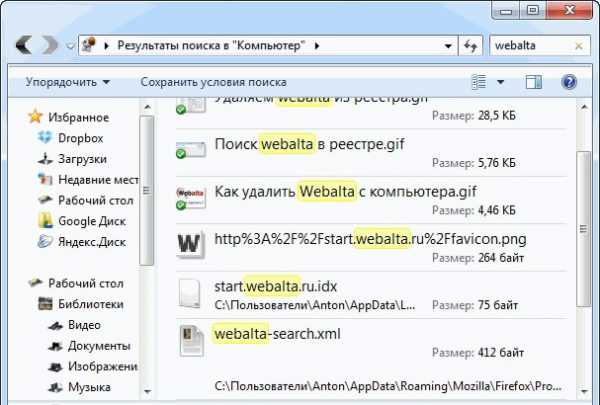 Через некоторое время в результатах поиска будут все файлы, связанные с этим названием. Вот их и необходимо удалить.
Через некоторое время в результатах поиска будут все файлы, связанные с этим названием. Вот их и необходимо удалить.
Приводим в порядок ярлыки браузеров
Эта вредная программа, помимо всего прочего, прописывается в ярлыках браузеров. Что позволяет Webalta загружаться, даже если вы ее удалили на прошлых шагах. Есть два способа, как это исправить. В первом случае, потребуется удалить все ярлыки браузеров и создать новые. Для этого, после удаления старых ярлыков, необходимо зайти в папку где установлен браузер (например по такому пути C:\Program Files (x86)\Mozilla Firefox) и найти там файл .exe с названием браузера (например firefox.exe). Затем, клацаете правой кнопочкой по нему и переходите Отправить → Рабочий стол (создать ярлык). На рабочем столе появляется новый ярлык. При необходимости его можно перенести в любое удобное место.
Другой способ, это непосредственно редактирование старого ярлыка. Что бы это сделать, клацаем правой кнопкой по самому ярлыку, в развернувшемся меню нужно выбрать «Свойства».
Откроется окно в нем, в поле «Объект», должен быть прописан путь к файлу приложения, в кавычках.
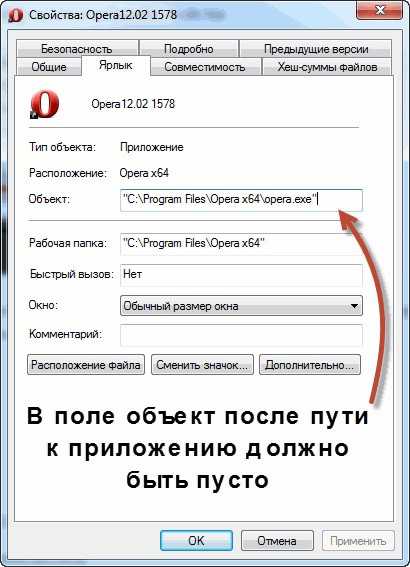 Если будет еще что-то, удаляем лишнюю запись и нажимаем «Ок». И такое нужно проделать со всеми ярлыками браузеров на ПК.
Если будет еще что-то, удаляем лишнюю запись и нажимаем «Ок». И такое нужно проделать со всеми ярлыками браузеров на ПК.
Выполнили все шаги, но Webalta так и осталась в Mozilla Firefox?
Когда такое случается, нет ничего лучше и надежнее, чем просто переустановить «Огненного Лиса». Удаляем этот браузер стандартным способом. Потом открываете папку Application Data, которая находится по такому пути C:\Users\%username%\AppData\Roaming. Вместо %username%, необходимо подставить имя своего пользователя. В этой папке удаляем конфигурационные файлы браузера, которые могли остаться после удаления программы.
После этого, качаете с официального сайта (это важно!) свежую версию Mozilla Firefox и устанавливаете ее.
Заключение
Вот и все, вы избавились от такого неприятного приложения на своем компьютере, как Webalta. Дабы избежать в следующий раз контакта с такой вредной программой старайтесь не устанавливать малознакомые, или не проверенные программы, особенно с сомнительных источников на свой компьютер. В следующей статьи расскажу подробно как убрать iWebar и Ads by Sense.
prostocomp.net